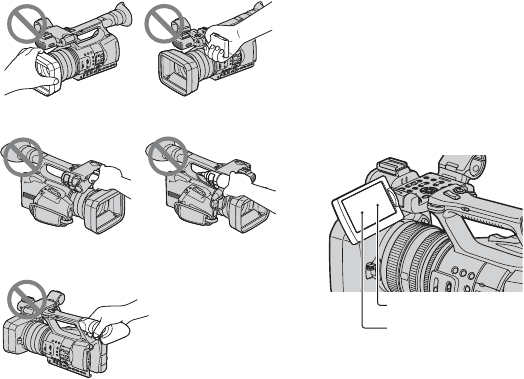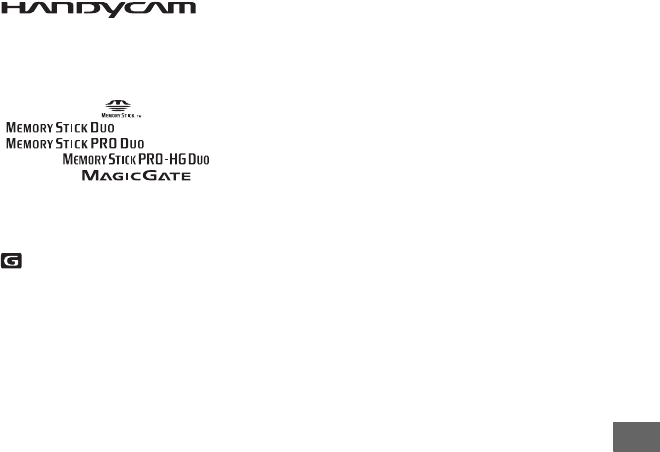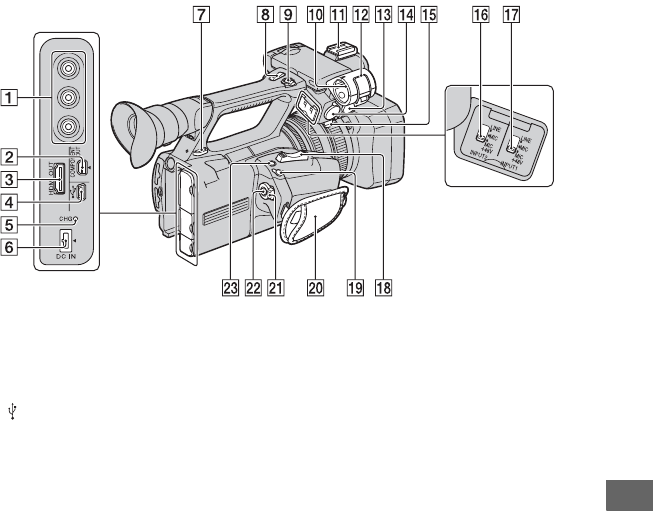Index (vervolg)
NL
112
INPUT2 ................................34
INPUT2 BIJSN.....................71
INPUT2 WIND ....................71
INPUT2-schakelaar..............34
INT MIC INST.....................70
INT MIC WIND...................71
Interne microfoon.................70
IRIS ......................................27
Irisring ..................................27
IRISRING DRAAIEN..........64
IRIS-toets..............................27
Isolatievel ...........................109
K
KALIBRATIE......................99
Kanaalinstelling....................34
KLEURENBALK ..........68, 83
KLEURFASE.......................32
KLEURMODUS ..................32
KLEURNIVEAU .................32
KLOK INSTEL....................17
KOPIËREN ..........................33
L
LANGUAGE........................75
LCD HELDER .....................74
LCD KLEUR........................74
LCD-scherm .........................15
Lens ......................................99
LICHT BEELDZOEKER
........................................74, 83
Lithiumknoopcelbatterij .....109
M
MARKERING................73, 83
MEDIA BEHEREN .............57
MEDIA FORMATT.............57
"Memory Stick"................4, 96
"Memory Stick Duo"-gleufklep
..............................................18
"Memory Stick PRO Duo" ...96
Menu .................................... 60
AUDIO INST.-menu .... 70
CAMERA INST.-menu
...................................... 64
DISPL.INST.-menu...... 72
MODE-menu ................ 51
OPNAME/UITV.INST.-menu
...................................... 69
OVERIGE-menu .......... 75
Menu-items .......................... 62
MENU-toets................... 17, 60
MIC+48V............................. 35
MIDDEN ............................. 73
MODE-menu ....................... 51
MODE-toets......................... 51
N
ND-filter............................... 28
NEGAT.AGC ...................... 64
Netsnoer............................... 12
Netspanningsadapter............ 12
NIV.ACHT.VERL.LCD
....................................... 74, 83
NTSC ................................... 93
O
Ontgrendelknopje voor de
beeldzoeker........................ 100
Oplaadduur........................... 13
Oplaadlampje....................... 12
OPNAME INSTELLEN...... 69
Opnameformaat ................... 23
OPNAMELAMP ................. 76
Opnamelamp........................ 20
Opnametoets ........................ 20
Opnametoets bedienen......... 20
OPNAME/UITV.INST.-menu
............................................. 69
Opnemen.............................. 20
OVERIGE-menu.................. 75
P
PAL ......................................93
PICTURE PROFILE-toets ...30
PIEPTOON...........................76
POWER-schakelaar..............14
Problemen oplossen..............79
Push auto focus.....................25
PUSH AUTO-toets...............25
PUSH-toets (lenskap losmaken)
..............................................11
R
REAC. BEL..........................65
REC CH SELECT-schakelaar
..............................................34
REC FORMAT ....................23
Relaisopname .......................22
RELIËF ..........................72, 83
RESET-toets.......................108
RESTANT............................75
S
Schakelaar voor het
witbalansgeheugen ...............30
Scherpstelknopje voor de
beeldzoeker...........................16
Scherpstelling ....................... 25
Scherpstellingsring...............25
Schouderriem .....................107
SD BREEDBLD.OPNAME
..............................................69
SEL/PUSH EXEC-knop
........................................17, 60
SHUTTER SPEED-toets......28
Sluitertijd..............................28
SMOOTH SLOW REC........ 36
SPLITSEN............................55
SPOTLIGHT ..................66, 83
STATUS CHECK-toets .......45
Statuscontrole .......................45
STEADYSHOT....................66
Stilstaand beeld ....................54